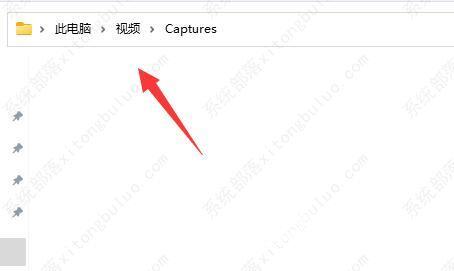win11系统有自带的截图工具,截出的图片会自动保存到默认路径下,有小伙伴使用自带截图工具之后找不到截屏的图片了,那么win11截图后在哪找到图片呢,下面小编就给大家详细介绍一
win11系统有自带的截图工具,截出的图片会自动保存到默认路径下,有小伙伴使用自带截图工具之后找不到截屏的图片了,那么win11截图后在哪找到图片呢,下面小编就给大家详细介绍一下win11截图默认保存位置,感兴趣的小伙伴可以来看一看。
win11截图默认保存位置介绍
1、首先我们右键开始菜单,打开设置。
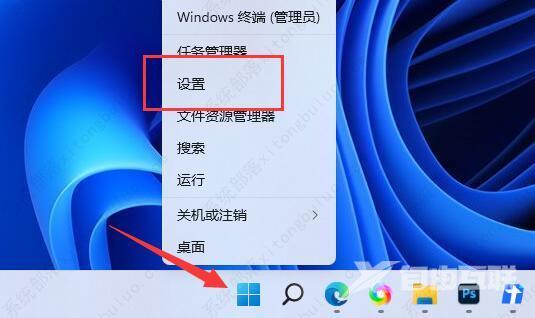
2、进入后,点击左侧栏的游戏设置。
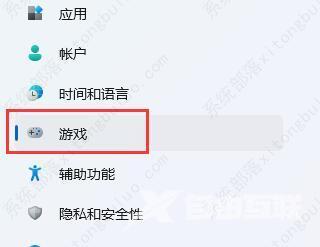
3、接着打开游戏中的屏幕截图选项。
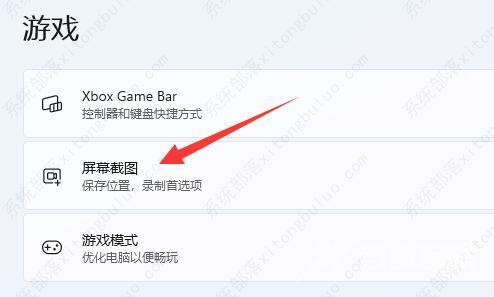
4、然后找到捕获位置,点击打开文件夹。
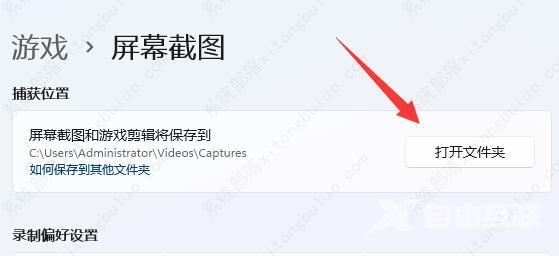
5、我们也可以直接进入C:\Users\Administrator\Videos\Captures文件夹找到保存的截图。